كان Pocket أول تطبيق جعل Read It لاحقًاجمع. كانت هناك دائمًا ميزة للقراءة لاحقًا في المتصفحات ، باستثناء ما يطلق عليه الإشارات المرجعية. اقرأه لاحقًا هو إصدار أكثر تطوراً من الإشارات المرجعية. يمكنك حفظ الروابط التي تنوي قراءتها لاحقًا إلى قائمة الروابط. يمكن تجميع هذه الروابط ووضع علامة عليها كمقروءة أو غير مقروءة. طرحت Google ميزة قائمة للقراءة في Chrome لنظام التشغيل iOS. يمكنك إضافة روابط إلى قائمة القراءة في Chrome من داخل المتصفح أو أي تطبيق آخر. وهذا يعني أنه يمكن إرسال روابط من Safari أو من تطبيق Twitter إلى قائمة قراءة Chrome. تعمل هذه الميزة على الرغم من امتداد iOS ، لذا يجب عليك تشغيل iOS 8 أو أعلى لاستخدامه. إليك كيفية إضافة روابط إلى قائمة القراءة في Chrome.
قم بتحديث Chrome لنظام التشغيل iOS إلى الإصدار 57.0.2987.100.
أضف روابط إلى قائمة قراءة Chrome
افتح Chrome ، أو أي تطبيق آخر يحتوي على مستعرض مضمن. على Chrome ، انقر فوق زر تجاوز السعة ثم زر المشاركة.

سيفتح زر المشاركة قائمة مشاركة iOS علىالقاع. يحتوي الصف العلوي في قائمة المشاركة على تطبيقات يمكنك مشاركة الارتباط بها. الصف السفلي يحتوي على ملحقات التطبيق. مرر عبره وانقر على "قراءة لاحقًا" باستخدام رمز Chrome. سيخبرك تنبيه بانر في أسفل الشاشة بأنه تمت إضافة الرابط إلى قائمة قراءة Chrome.
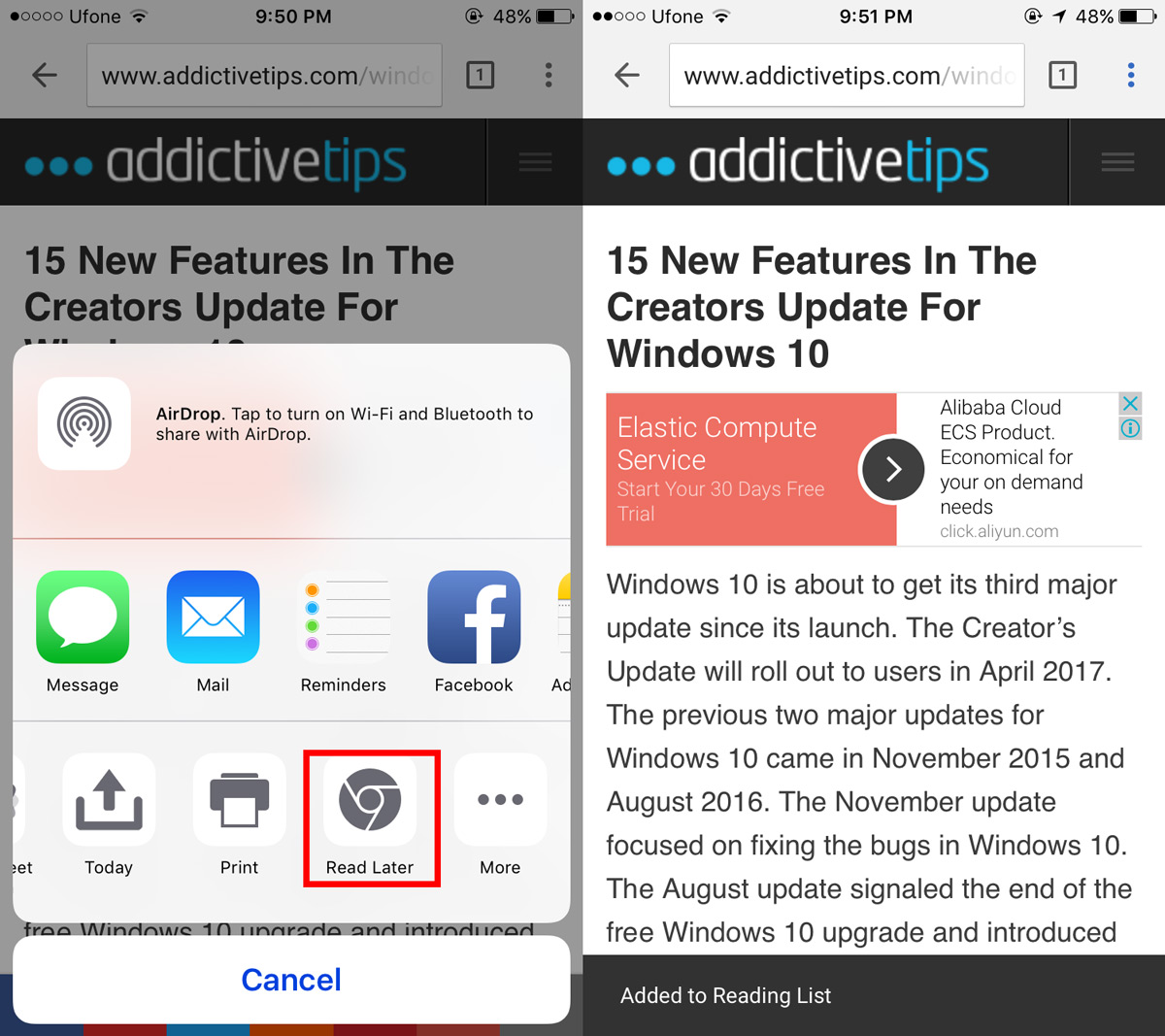
من التطبيقات الأخرى ، تحتاج إلى الوصول إلى المشاركةقائمة طعام. يجب أن يكون التطبيق قادرًا على فتح الروابط ويجب أن يدعم وظيفة مشاركة iOS. اضغط على زر المشاركة في التطبيق وابحث عن زر قراءة Chrome لاحقًا.
عرض قائمة قراءة Chrome
افتح علامة تبويب جديدة في Chrome لنظام iOS. اضغط على زر الفائض. ستتضمن القائمة ، من بين خيارات أخرى ، خيار قائمة القراءة. ستظهر لك شارة الأرقام العناصر غير المقروءة الحديثة في قائمة القراءة الخاصة بك.
انقر فوق خيار "قائمة القراءة" لعرض جميع الروابطحفظها في قائمة القراءة الخاصة بك. يمكنك النقر فوق رابط لفتحه. يقوم Chrome تلقائيًا بوضع علامة على الرابط كمقروءة عند فتحه والتمرير خلاله قليلاً. يقوم Chrome بفرز العناصر المقروءة وغير المقروءة بشكل منفصل.
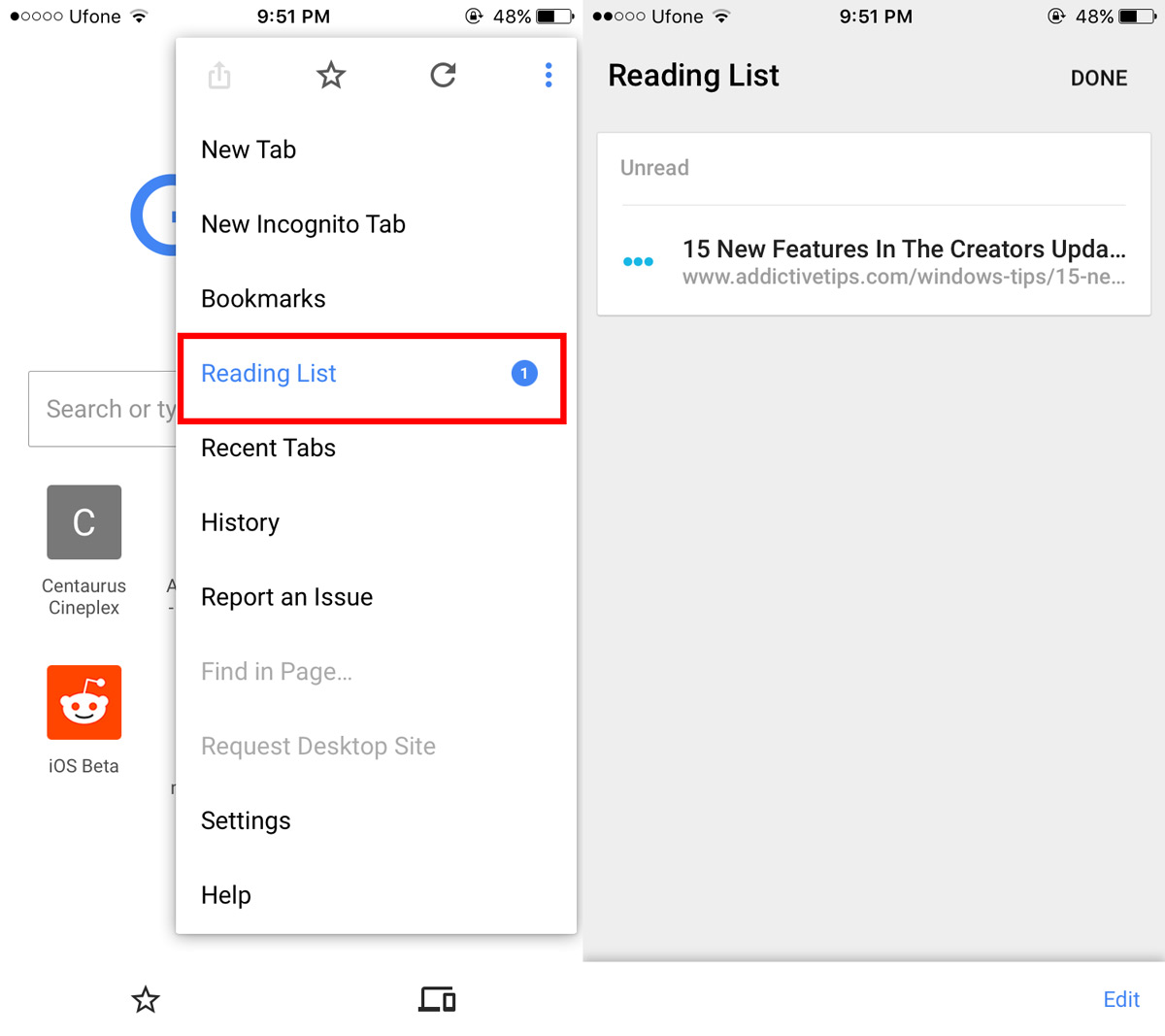
لوضع علامة على جميع العناصر كمقروءة ، انقر فوق زر التعديل في أسفل اليمين ، ثم انقر فوق "تحديد الكل". ستظهر قائمة تطلب منك وضع علامة على جميع العناصر كمقروءة أو غير مقروءة.
لحذف عنصر من قائمة القراءة الخاصة بك ، انقر فوق زر التحرير وحدد العنصر الذي تريد حذفه. سيظهر زر الحذف في أسفل اليسار. اضغط عليه لإزالة رابط من قائمة القراءة الخاصة بك.













تعليقات